1.首先,您需要进入Swift视频转换器的主界面。您可以单击红框中的“合并视频”功能选项,而无需添加视频文件。这个功能就是今天提到的主角,如下图所示:
: 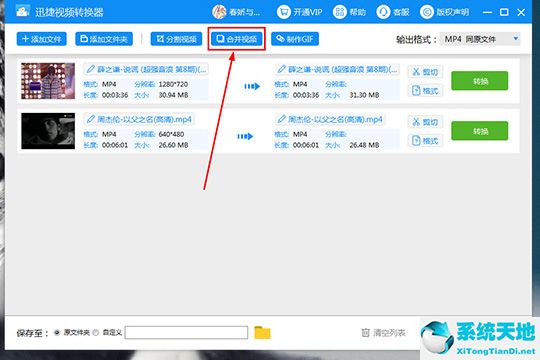 2.弹出视频合并界面后,用户可以在这里添加要合并的视频文件,因为在主界面添加文件不会直接将导入的文件放入合并界面,如下图所示:
2.弹出视频合并界面后,用户可以在这里添加要合并的视频文件,因为在主界面添加文件不会直接将导入的文件放入合并界面,如下图所示:
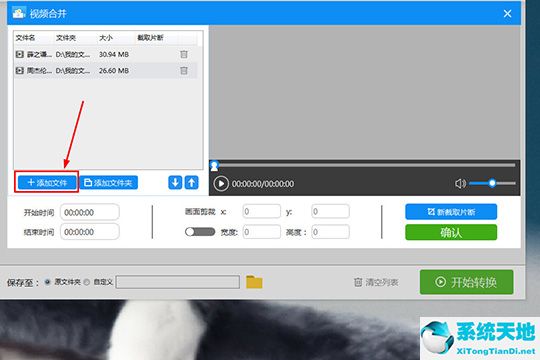 3,朋友们可以点击选择想要合并的视频,只需点击即可在右侧的播放窗口中播放,您可以在进度条上调整要截取的时间段。
3,朋友们可以点击选择想要合并的视频,只需点击即可在右侧的播放窗口中播放,您可以在进度条上调整要截取的时间段。
当然,你也可以在下方调整起止时间;如果需要合并的图片,只需打开“图片剪辑”功能即可剪辑图片。最终确认合适的视频内容后,点击红框中的“新建剪辑”选项即可剪辑视频内容。
您可以在左侧的列表中看到拦截的总长度。当然,在截取多个剪辑后,您必须开始合并。找不到“视频合并”按钮?别急,先点击确定退出主界面,如下图所示:
: 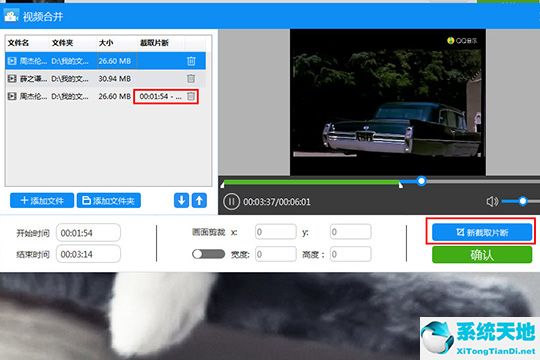 4.当您返回主界面时,您可以看到一个新的合并视频文件出现在列表中。点击“合并视频”选项开始合并,如下图所示:
4.当您返回主界面时,您可以看到一个新的合并视频文件出现在列表中。点击“合并视频”选项开始合并,如下图所示:
: 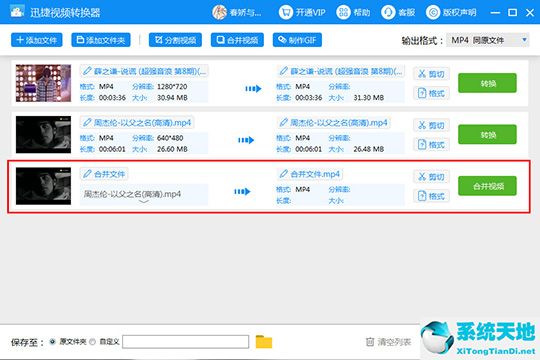 5.如果您不是VIP会员,则会弹出提示:只能转换前5个积分,并强制添加水印。成员没有此要求,继续点击“继续转换”选项,如下图所示:
5.如果您不是VIP会员,则会弹出提示:只能转换前5个积分,并强制添加水印。成员没有此要求,继续点击“继续转换”选项,如下图所示:
: 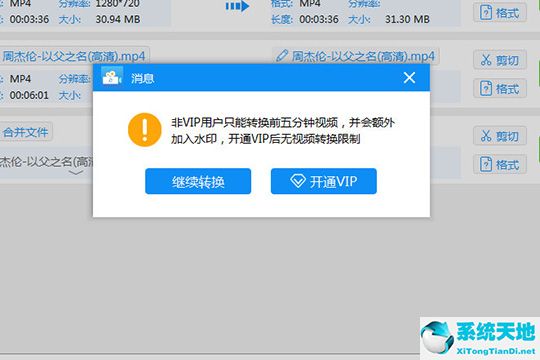 6.回到主界面,进度条进展缓慢。现在您只需要耐心等待即可完成视频合并,如下图所示:
6.回到主界面,进度条进展缓慢。现在您只需要耐心等待即可完成视频合并,如下图所示:
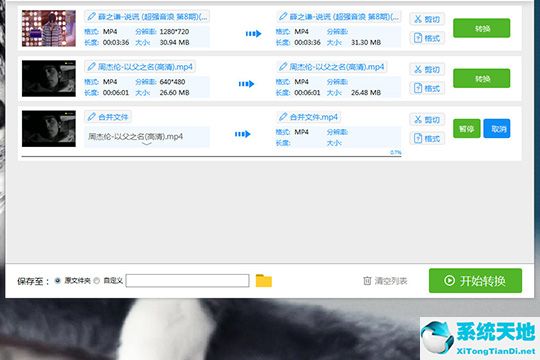 以上解释了Swift视频转换器进行视频合并的详细操作过程。希望有需要的朋友都来学习。
以上解释了Swift视频转换器进行视频合并的详细操作过程。希望有需要的朋友都来学习。
免责声明:本站所有文章内容,图片,视频等均是来源于用户投稿和互联网及文摘转载整编而成,不代表本站观点,不承担相关法律责任。其著作权各归其原作者或其出版社所有。如发现本站有涉嫌抄袭侵权/违法违规的内容,侵犯到您的权益,请在线联系站长,一经查实,本站将立刻删除。
本文来自网络,若有侵权,请联系删除,如若转载,请注明出处:https://www.freetrip88.com/baike/370896.html
